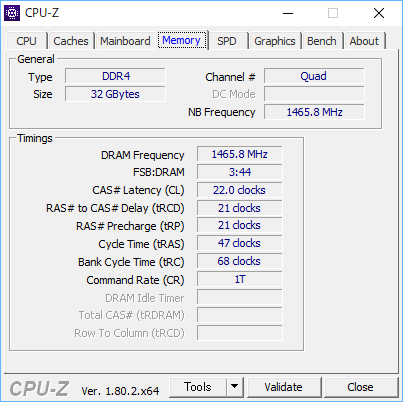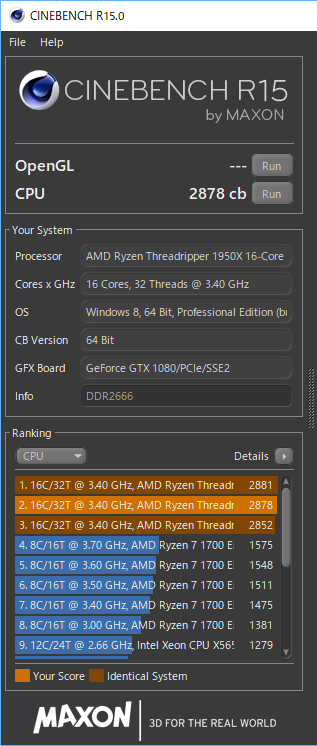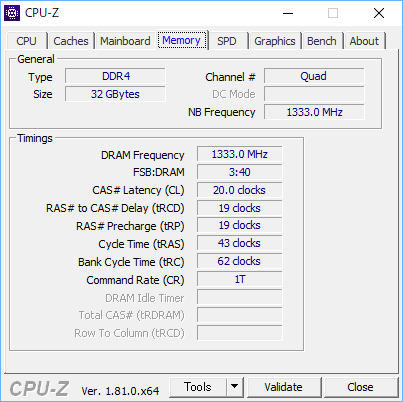順番が前後してしまったけど、購入してきたスリッパの組み立て。
まずはCPUから開封。

CPUのパッケージがSUGOI DEKAI.
奥に現物がチラッと見えるのがエロい。
帯を切り取ると裏に開封方法が書いてある。

開けるとトルクスのトルクレンチとAsetek製水冷ユニットのリテンションがこんにちは。

んで、CPUの方を開封。

DEKAI.
CPUを納めてるパッケージの封をしている針金が固いので、気合で外す。

かなり強引にいかないと取れなかった……
そしてスリッパ様登場。

SUGOI DEKAI.
そして重い。
思わず重量を量ってしまったw

139gだって。
軽量サドル並じゃん!
そう考えると軽く思えてくるな!(ぇー
次にマザー

ASRockのマザーに貼ってあるこのシールの女の子が気になったので調べたらH170 Performance/Hyper (Tsukumo edition)に書かれてたキャラか。
カワイイ。
何か紙が入ってたよ。

「※尚、本サービスはIntelプラットフォーム製品のみ対象となります。」
ど う し て 入 れ た 。
LGAソケットを使ってるマザーだったら保証対象にしてくれたりするのかな?
まぁ、いいや。
ソケットがほぼDIMMと同じ横幅になってる……

付属のトルクレンチを使って装着すると、名前が逆向き。
まぁ、Ryzenの時もそうだったか。

バックプレートはいつも通りスポンジ無し。
変なベロがなくなっただけ良いか。
あれ、LANとかUSBのポートに引っかかって中に入り込むんだよなw
ケースはCORSAIR Carbide Series Quiet 400Qを使う。
元々ASUS ROG ZENITH EXTREMEを買おうとしてたからE-ATXの入るケースを買っちゃったんだけど、ATXで済むんだったらFractal DesignのDefine Cにしておけば良かった。
Define mini Cと比べて鉄板がペラペラ……
Define mini Cより側板はデカいけど、重さがかなり軽い……
各部を触った時に感じる丈夫さが違う。
構造の思想はDefine Cと同じかな。
そしてCPUクーラー。
リンクスインターナショナル取り扱いの商品は外側のビニールに貼ってあるシールを捨てると保証が受けられなくなるブービートラップがあるので、みんな気をつけような。

Corsairは保証期間が長いものが多いから保証が受けられないと余計泣けるよな。
というかサポートセンターの受付時間www
SocketTR4にも対応してるという話だったから、パッケージにリテンションが入ってると思ったらそうじゃなくて、CPUパッケージに入ってるリテンションが使えるってことだった。
ところでTR4ってThreadRipperのTRなのかな?
SocketAM4とかのノリで熱伝導グリスを塗ったら半分ぐらいにしか行き渡ってなかったw
スリッパは相当テンコ盛りにしないといけないのね。
組み込む順番を間違えると部品が付かなくなるので注意。
必ずしもこの順番って訳じゃないけど、参考にどうぞ。
・電源をケースに装着。
・ケースファンをケースに装着。
・CPUとメモリとM.2 SSDを装着したマザーボードをケースに装着。
・マザーボードのATX12VとEPS12Vを配線。
・CPUファンコネクターを使う場合はこのタイミングで配線。
・CPUクーラーのラジエターを装着。
・CPUクーラーのヘッドを装着。
・電源(マザー・ファン関係)・スイッチ関係・USBを配線。
(フロントオーディオパネル・シャーシファン2を除く)
・電源・ストレージのカバーを装着。
・フロントオーディオパネル・シャーシファン2を配線。
・拡張カードの装着。
という流れ。
上にラジエターを設置したんだけど、TaichiのVRMのヒートシンクと干渉する。

ここにファンを付けようとするとヒートシンクに干渉する箇所を削らないと付かない。
とりあえず組み終わった図。

CPUマイニングで水温が40度を超えてくるのでエアフローを見直す予定。
まずはCPUから開封。

CPUのパッケージがSUGOI DEKAI.
奥に現物がチラッと見えるのがエロい。
帯を切り取ると裏に開封方法が書いてある。

開けるとトルクスのトルクレンチとAsetek製水冷ユニットのリテンションがこんにちは。

んで、CPUの方を開封。

DEKAI.
CPUを納めてるパッケージの封をしている針金が固いので、気合で外す。

かなり強引にいかないと取れなかった……
そしてスリッパ様登場。

SUGOI DEKAI.
そして重い。
思わず重量を量ってしまったw

139gだって。
軽量サドル並じゃん!
そう考えると軽く思えてくるな!(ぇー
次にマザー

ASRockのマザーに貼ってあるこのシールの女の子が気になったので調べたらH170 Performance/Hyper (Tsukumo edition)に書かれてたキャラか。
カワイイ。
何か紙が入ってたよ。

「※尚、本サービスはIntelプラットフォーム製品のみ対象となります。」
ど う し て 入 れ た 。
LGAソケットを使ってるマザーだったら保証対象にしてくれたりするのかな?
まぁ、いいや。
ソケットがほぼDIMMと同じ横幅になってる……

付属のトルクレンチを使って装着すると、名前が逆向き。
まぁ、Ryzenの時もそうだったか。

バックプレートはいつも通りスポンジ無し。
変なベロがなくなっただけ良いか。
あれ、LANとかUSBのポートに引っかかって中に入り込むんだよなw
ケースはCORSAIR Carbide Series Quiet 400Qを使う。
元々ASUS ROG ZENITH EXTREMEを買おうとしてたからE-ATXの入るケースを買っちゃったんだけど、ATXで済むんだったらFractal DesignのDefine Cにしておけば良かった。
Define mini Cと比べて鉄板がペラペラ……
Define mini Cより側板はデカいけど、重さがかなり軽い……
各部を触った時に感じる丈夫さが違う。
構造の思想はDefine Cと同じかな。
そしてCPUクーラー。
リンクスインターナショナル取り扱いの商品は外側のビニールに貼ってあるシールを捨てると保証が受けられなくなるブービートラップがあるので、みんな気をつけような。

Corsairは保証期間が長いものが多いから保証が受けられないと余計泣けるよな。
というかサポートセンターの受付時間www
SocketTR4にも対応してるという話だったから、パッケージにリテンションが入ってると思ったらそうじゃなくて、CPUパッケージに入ってるリテンションが使えるってことだった。
ところでTR4ってThreadRipperのTRなのかな?
SocketAM4とかのノリで熱伝導グリスを塗ったら半分ぐらいにしか行き渡ってなかったw
スリッパは相当テンコ盛りにしないといけないのね。
組み込む順番を間違えると部品が付かなくなるので注意。
必ずしもこの順番って訳じゃないけど、参考にどうぞ。
・電源をケースに装着。
・ケースファンをケースに装着。
・CPUとメモリとM.2 SSDを装着したマザーボードをケースに装着。
・マザーボードのATX12VとEPS12Vを配線。
・CPUファンコネクターを使う場合はこのタイミングで配線。
・CPUクーラーのラジエターを装着。
・CPUクーラーのヘッドを装着。
・電源(マザー・ファン関係)・スイッチ関係・USBを配線。
(フロントオーディオパネル・シャーシファン2を除く)
・電源・ストレージのカバーを装着。
・フロントオーディオパネル・シャーシファン2を配線。
・拡張カードの装着。
という流れ。
上にラジエターを設置したんだけど、TaichiのVRMのヒートシンクと干渉する。

ここにファンを付けようとするとヒートシンクに干渉する箇所を削らないと付かない。
とりあえず組み終わった図。

CPUマイニングで水温が40度を超えてくるのでエアフローを見直す予定。